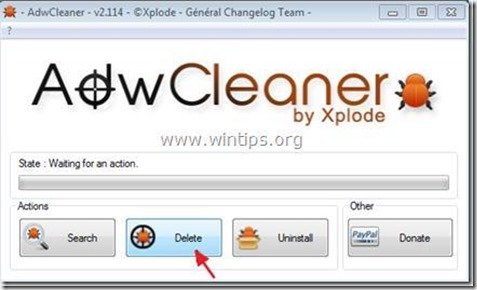Cuprins
"Delta search" este un nou browser adware și un program virus care modifică pagina de start a browserului și setările de căutare. "Delta search" imită motorul de căutare Google și efectuează redirecționări de navigare.
Programul este inclus în interiorul altor programe de instalare de software. Îndepărtați "Delta-Search" cât mai curând posibil din computerul dumneavoastră, utilizând pașii de mai jos:
Faceți clic aici pentru a vedea un videoclip detaliat despre cum să eliminați căutarea delta.

Cum să eliminați setările de căutare Delta și bara de instrumente Delta Search din calculatorul dvs.
Pasul 1. Dezinstalați "Delta search" din panoul de control.
1. Pentru a face acest lucru, mergeți la Start > Panou de control .
{ Start > Setări > Panoul de control . (Windows XP)}
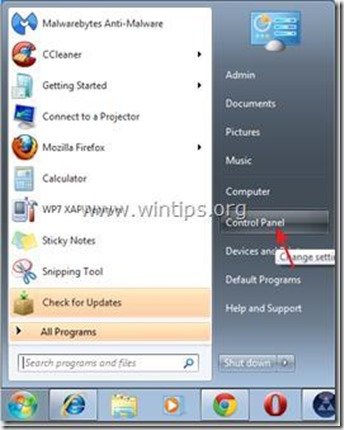
2. Faceți dublu clic pentru a deschide " Adăugare sau eliminare programe " dacă aveți Windows XP sau
“ Programe și caracteristici " dacă aveți Windows 8, 7 sau Vista).

3. În lista de programe, găsiți și eliminați/dezinstalați aceste aplicații:
a. BrowserProtect
b. Bara de instrumente Delta Chrome
c. Bara de instrumente Delta
d. Browser Defender (dacă există)
e. FilesFrog Update Checker (dacă există).
f. YouFileDownloader (dacă există)
g. Ghiocei (dacă există)
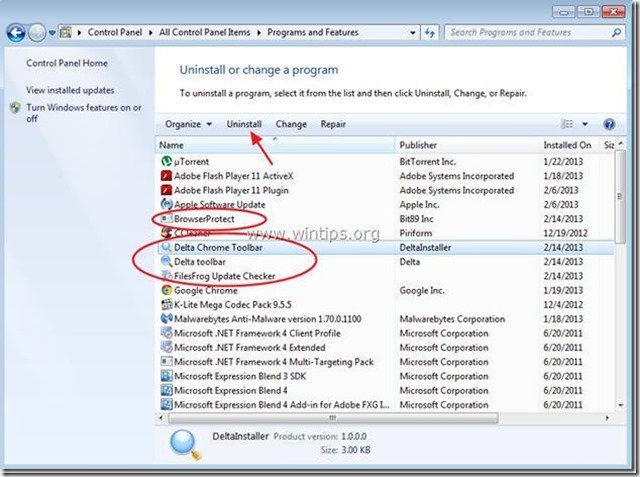
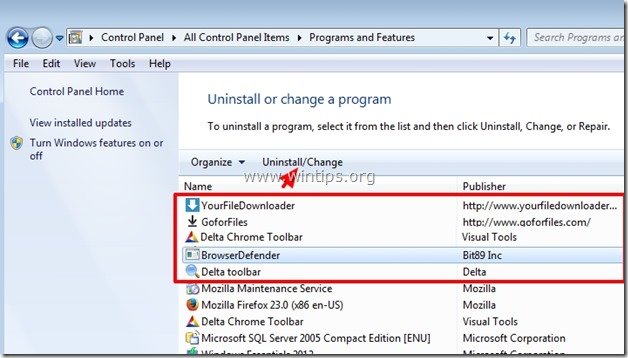
Pasul 2. Eliminați programele malițioase din sarcinile programate.
1. Descărcați și rulează CCleaner.
2. La "CCleaner" fereastra principală alegeți " Unelte " din panoul din stânga.
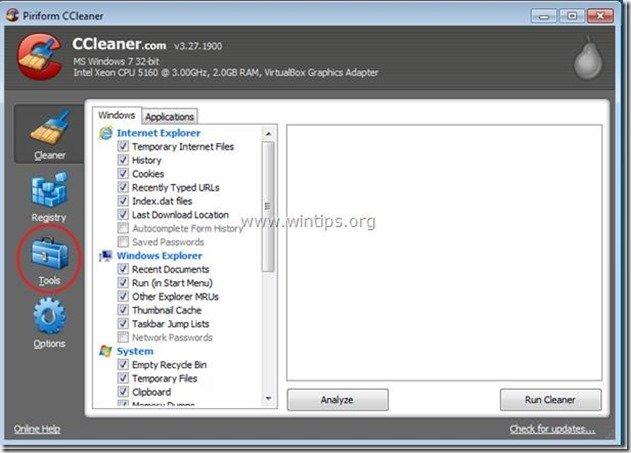
3. În " Unelte ", alegeți " Startup ".
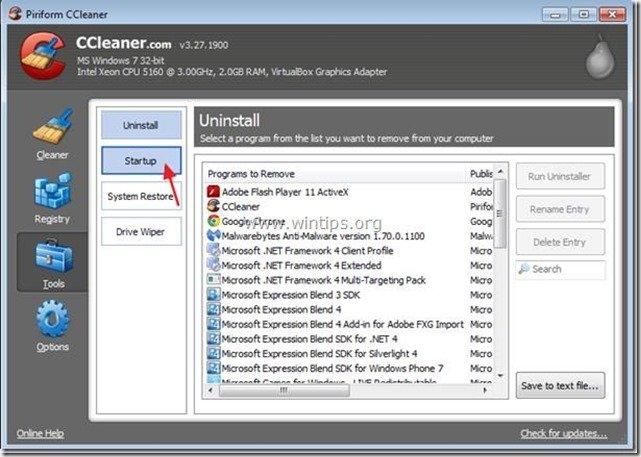
4. Alegeți " Sarcini planificate " și apoi selectați și șterge următoarele intrări malițioase, dacă există:
a. GoforFilesUpdate
b. YouFile DownloaderUpdate
Da Sarcină GoforFilesUpdate C:\Program Files\GoforFiles\GFFUpdater.exe
Da Sarcină YourFile DownloaderUpdate C:\Program Files\YourFileDownloader\YourFileUpdater.exe
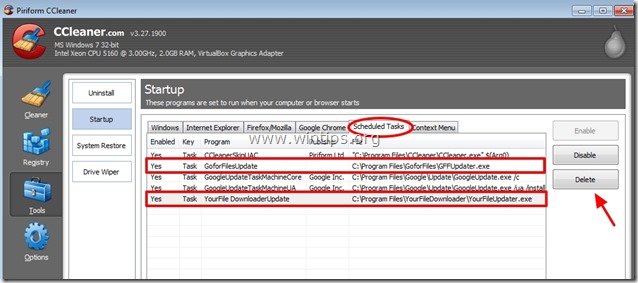
5. Închideți “ CCleaner " și treceți la pasul următor
Pasul 3: Curățați-vă calculatorul folosind "RogueKiller".
1. Descărcați și salvați utilitarul "RogueKiller" pe desktop.
Aviz*: Descărcați versiunea x86 sau X64 în funcție de versiunea sistemului de operare. Pentru a găsi versiunea sistemului de operare, " Faceți clic dreapta " de pe pictograma computerului, alegeți " Proprietăți " și să se uite la " Tip de sistem ".

2. Găsiți "RogueKiller" pe desktop și dublu clic pentru a o rula. Când se termină scanarea prealabilă, apăsați "Scanare" pentru a efectua o scanare completă.

3. Când scanarea completă este finalizată, apăsați "Delete" pentru a elimina toate elementele malițioase.

4. După ce eliminarea amenințărilor malițioase este finalizată, apăsați "Fix Proxy" pentru a corecta intrările proxy.

5. Reporniți calculatorul.
Pasul 4: Curățați-vă calculatorul cu ajutorul "AdwCleaner".
1. Descărcați și salvați utilitarul "AdwCleaner" pe desktop.
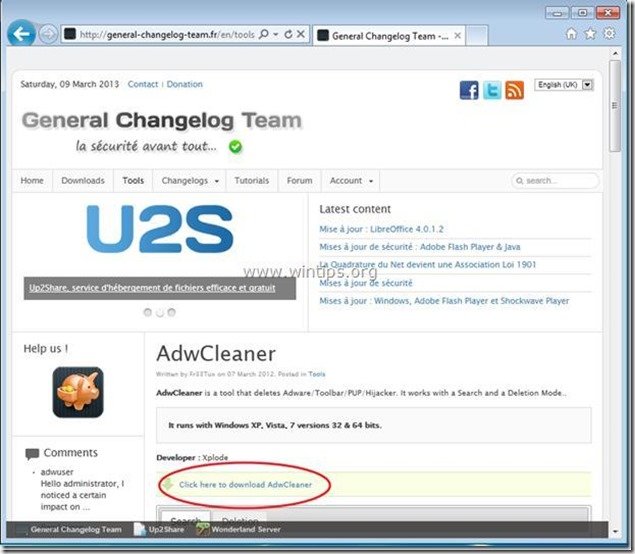
2. Închideți toate programele deschise și Dublu clic pentru a deschide "AdwCleaner" de pe desktop.
3. Presa " Ștergeți ”.
4. Presa " OK " la fereastra "AdwCleaner - Informații" și apăsați " OK " din nou pentru a reporni calculatorul .
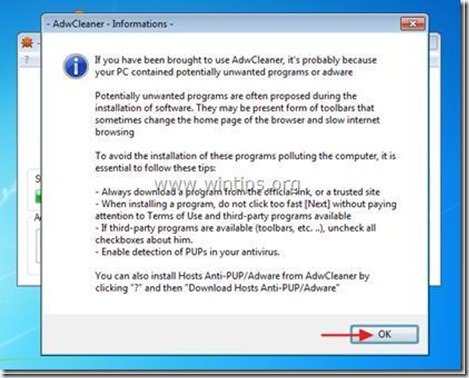
5. Când computerul se repornește închideți Fereastra de informații (readme) "AdwCleaner".
6. Acum verificați dacă setările browserului dvs. sunt restabilite la setările inițiale . Dacă da , bypass pasul următor și treceți la Pasul 6 .
Pasul 5. Eliminați "Delta Search și Delta search toolbar" din aplicația de browser de internet.
Internet Explorer, Google Chrome, Mozilla Firefox
Internet Explorer
Cum să eliminați "Delta Search și Delta search toolbar" din Internet Explorer și să restaurați setările browserului.
1. Deschideți Internet Explorer și apoi deschideți " Opțiuni Internet ”.
Pentru a face acest lucru, din meniul File al IE, alegeți " Unelte " > " Opțiuni Internet ”.
Aviz*: În cele mai recente versiuni ale IE, apăsați butonul " Unelte " pictograma  în dreapta sus.
în dreapta sus.

2. Faceți clic pe " Avansat ".

3. Alegeți " Resetare ”.

4. Bifați (pentru a activa) caseta " Ștergeți setările personale " și alegeți "Reset".
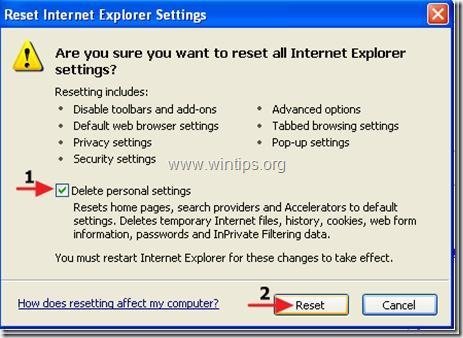
5. După ce acțiunea de resetare este finalizată, apăsați " Închideți " și apoi alegeți " OK " pentru a ieși din opțiunile Internet Explorer.

6. Reporniți browserul dvs. și procedează la pasul 6.
Google Chrome
Cum se elimină "Delta Search și Delta search toolbar" din Google Chrome Explorer și restabiliți setările browserului.
1. Deschideți Google Chrome și mergeți la meniul chrome și alegeți " Setări ”.
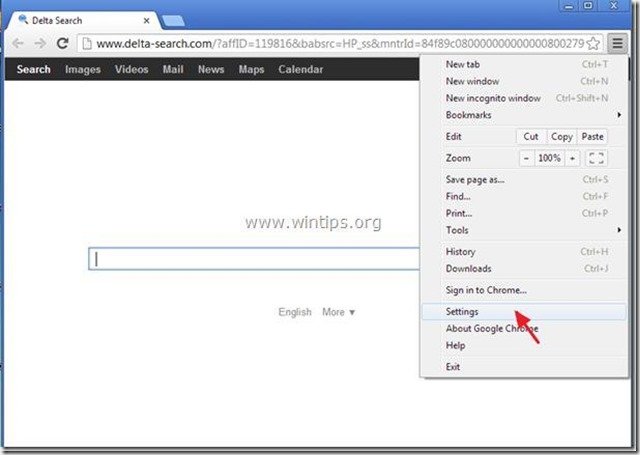
2. Găsiți " La pornire " și alegeți " Set de pagini ”.
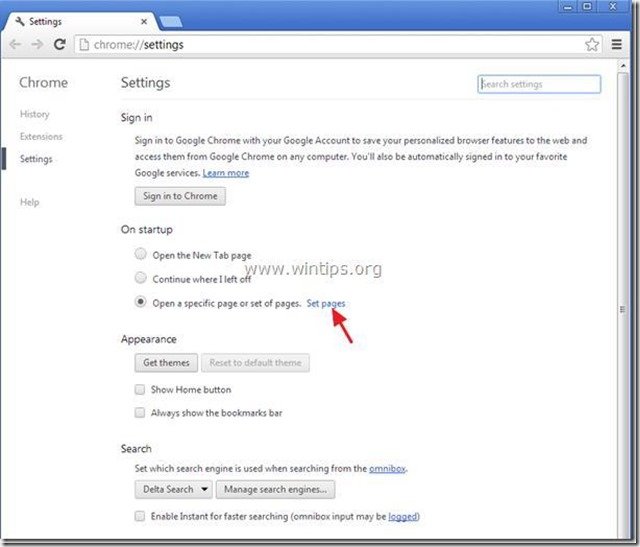
3. Ștergeți " Căutare Delta " din paginile de pornire prin apăsarea butonului " X " din dreapta.
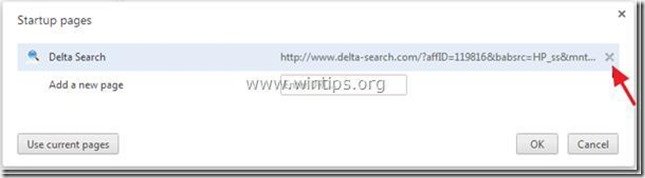
4. Setați pagina de pornire preferată (de exemplu, http://www.google.com) și apăsați " OK ”.
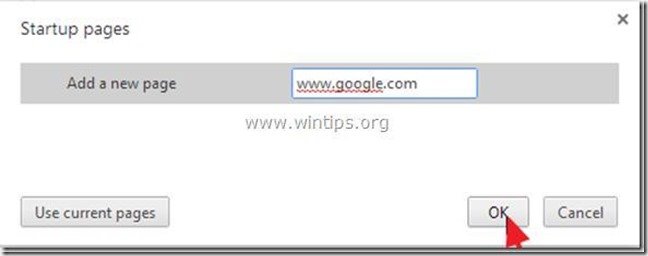
5. Mergeți la " Căutare " și alegeți " Gestionați motoarele de căutare ”.
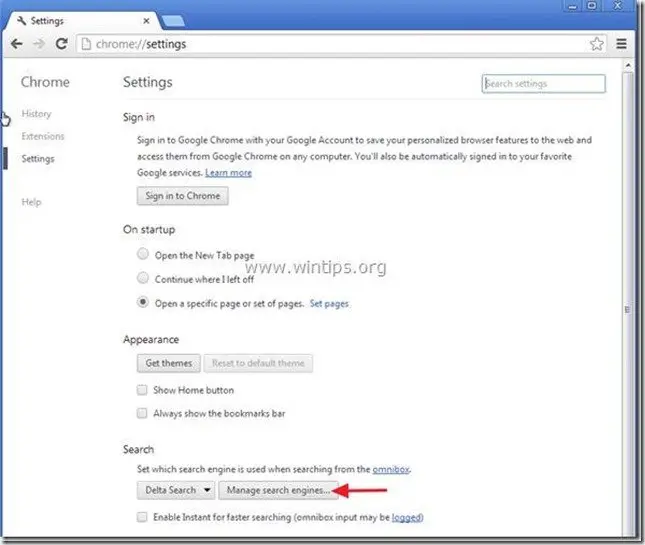
6. Alegeți motorul de căutare implicit preferat (de exemplu, căutare Google) și apăsați " Asigurați implicit ”.

7. Apoi, alegeți opțiunea " Delta Search" motor de căutare și scoateți-o prin apăsarea butonului " X "Alegeți " OK " pentru a închide " Motoare de căutare ".

8. Reporniți browserul dvs. și procedează la pasul 6.
Mozilla Firefox
Cum se elimină "Delta Search și Delta search toolbar" din Mozilla Firefox și restabiliți setările browserului.
1. Din meniul Firefox, accesați " Ajutor " > " Informații de depanare ”.

2. În " Informații de depanare ", apăsați " Resetați Firefox " pentru a resetați Firefox la starea sa implicită .
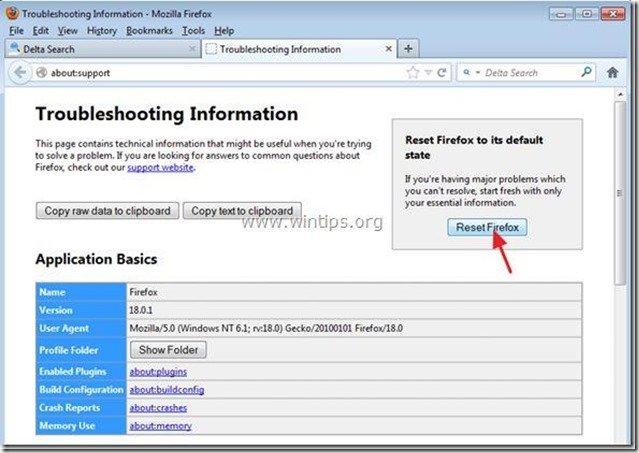 3. Presa " Resetați Firefox : din nou.
3. Presa " Resetați Firefox : din nou.

4. După finalizarea operațiunii de resetare, Firefox se repornește.
5. Închideți toate ferestrele Firefox și treceți la următoarea etapă.
Pasul 6. Curățați computerul dvs. de la amenințări rău intenționate.
Descărcați și instalați MalwareBytes Antimalware Free program pentru a vă curăța computerul de amenințările malițioase rămase pe computer.*
*Dacă nu știți cum să instalați și să utilizați " MalwareBytes Anti-Malware ", citiți aceste instrucțiuni.
Sfaturi: Pentru a vă asigura că computerul dumneavoastră este curat și sigur, Efectuați o scanare completă Malwarebytes' Anti-Malware în "Safe mode" al Windows. .*
*Pentru a intra în modul de siguranță Windows, apăsați butonul " F8 " în timp ce computerul pornește, înainte de apariția logo-ului Windows. Când apare tasta " Meniul Opțiuni avansate Windows " apare pe ecran, utilizați tastele săgeată de la tastatură pentru a vă deplasa la Mod sigur și apoi apăsați "ENTER “.
Pasul 7. Curățați fișierele și intrările nedorite.
Utilizați " CCleaner " și treceți la curat sistemul dvs. de la o sursă temporară fișiere de internet și intrări de registru invalide.*
* Dacă nu știți cum să instalați și să utilizați "CCleaner", citiți aceste instrucțiuni .
Pasul 8. Reporniți computerul pentru ca modificările să intre în vigoare și efectuați o scanare completă cu programul antivirus.

Andy Davis
Blogul unui administrator de sistem despre Windows